Při záznamu zvuku na jakémkoliv zařízení se občas do nahrávky nechtěně dostane rušivý šum. Naštěstí, aplikace Hlasové poznámky, která je standardní součástí iPhonů a iPadů, nabízí jednoduchý způsob, jak se těchto nežádoucích zvuků zbavit. Stačí jediné klepnutí a můžete vyčistit nahrávku od hluku na pozadí i ozvěny. Ukážeme vám, jak na to.
Funkce pro vylepšení nahrávek byla do aplikace Hlasové poznámky přidána s příchodem operačních systémů iOS 14 a iPadOS 14. Proto před samotným postupem zkontrolujte, zda máte na svém zařízení nainstalovanou nejnovější verzi softwaru. Pokud jste aplikaci Hlasové poznámky smazali, můžete si ji jednoduše stáhnout zpět z App Store.
Nyní spusťte aplikaci „Hlasové poznámky“. V případě, že ji nemůžete najít na domovské obrazovce nebo v Knihovně aplikací, využijte vyhledávání Spotlight od Applu.
Vyberte si hlasový záznam, který chcete upravit. Po jeho otevření klikněte na ikonu tří teček, která se nachází vlevo na obrazovce.
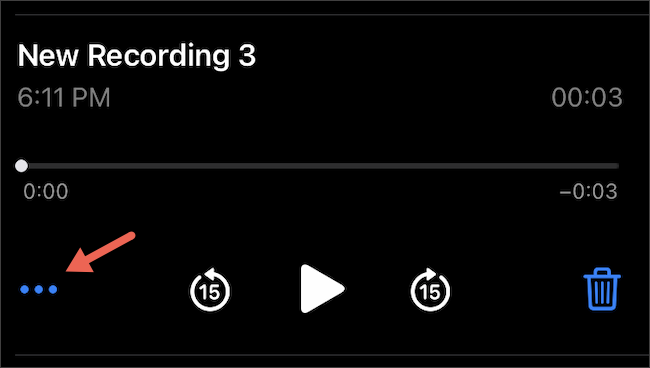
V zobrazené nabídce zvolte možnost „Upravit záznam“.
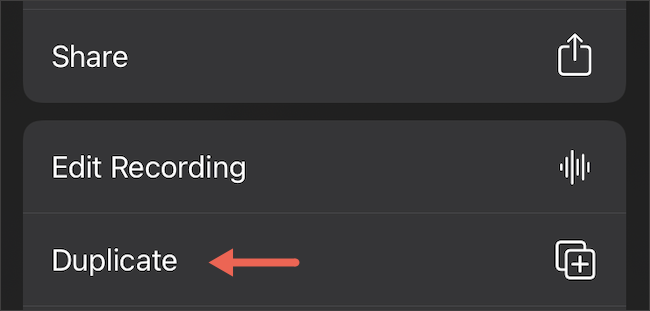
V levém horním rohu obrazovky stiskněte ikonu kouzelné hůlky.
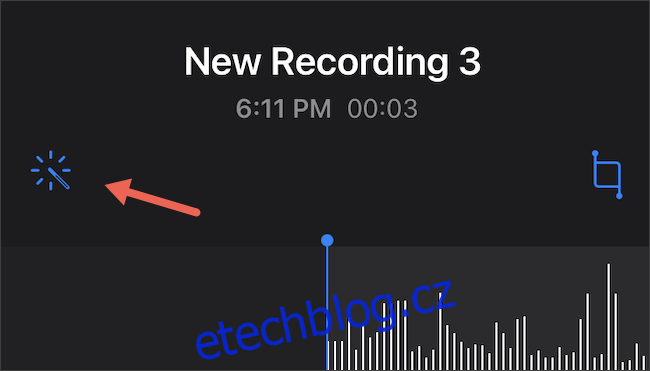
Aplikace Hlasové poznámky během několika sekund až minuty (v závislosti na délce záznamu) zpracuje zvuk a automaticky sníží „hluk na pozadí a dozvuk místnosti“. Po dokončení zpracování se tlačítko zvýrazní.
Přehráním si můžete zkontrolovat provedené změny. Pokud jste spokojeni, klepněte na tlačítko „Hotovo“ a upravený klip uložte.
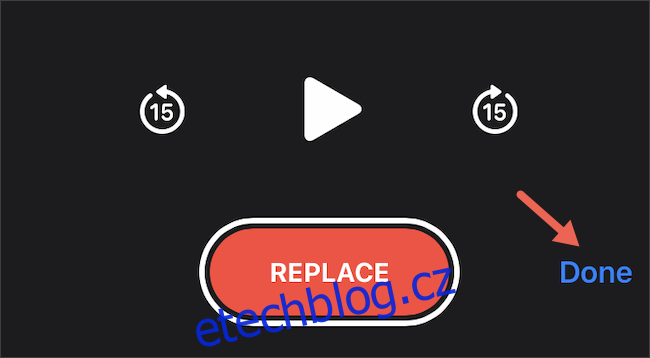
Ve výchozím nastavení aplikace Hlasové poznámky nahradí původní zvukový soubor novou verzí. Pokud chcete mít původní záznam zachován, můžete před použitím filtru „Vylepšení nahrávání“ vytvořit kopii nahrávky.
Pro vytvoření duplikátu otevřete požadovaný zvukový klip a opět klikněte na ikonu se třemi tečkami. Tentokrát místo „Upravit nahrávku“ zvolte možnost „Duplikovat“.
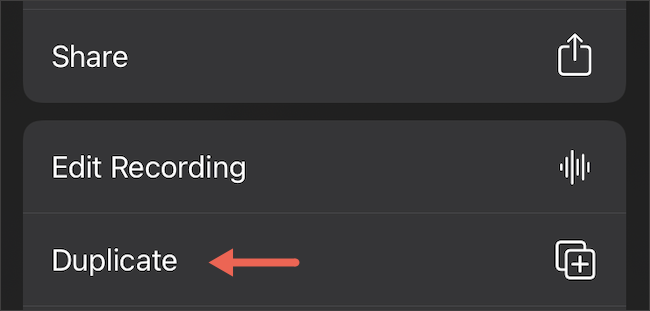
Aplikace okamžitě vytvoří kopii původního záznamu a přidá ji do vašeho seznamu nahrávek. Nová nahrávka bude mít stejný název s dodatkem „kopie“. Název souboru můžete změnit jedním kliknutím na něj, kde se zobrazí možnosti, a poté vybrat jeho název a upravit ho.
Funkce vylepšení nahrávek se spoléhá na automatické algoritmy pro rozpoznávání šumu a ozvěny. Proto nemusí vždy poskytnout perfektní výsledek a může se stát, že kvalita úprav nebude ideální.
Kromě používání funkce vylepšení nahrávek můžete také zvážit nahrávání zvuku ve formátu bezztrátové kvality. Tento formát sice zabere více úložného prostoru, ale nabídne vyšší kvalitu záznamu.